
本文首發於聯成電腦部落格
http://lccnetvip.pixnet.net/blog/post/32687829
先前筆者有發佈過筆刷的教學
看過的讀者就知道筆刷的便利性
如果沒看過的可到點選連結一窺究竟
http://asungo.pixnet.net/blog/post/26611209
接下來我們再玩一個難度高一些的
在頁面中匯入圖像檔,如附圖:
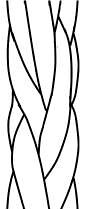
以黑白顯示色模式匯入頁面中的樣子
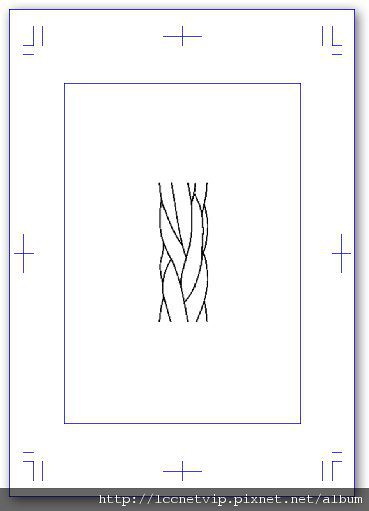
此時開啟顯示透明部分功能,可以看到繩子的白底部分
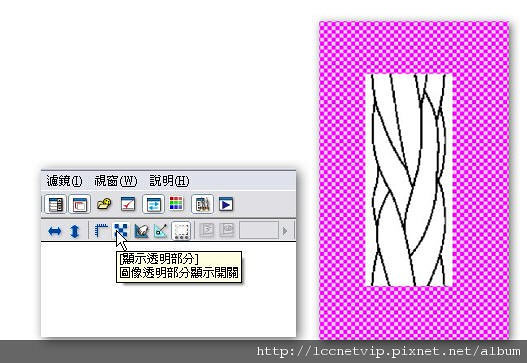
邊緣的外側部分我們不要,可用油漆桶工具將顏色選用透明度將兩側白色部分清除,完成圖案的準備動作
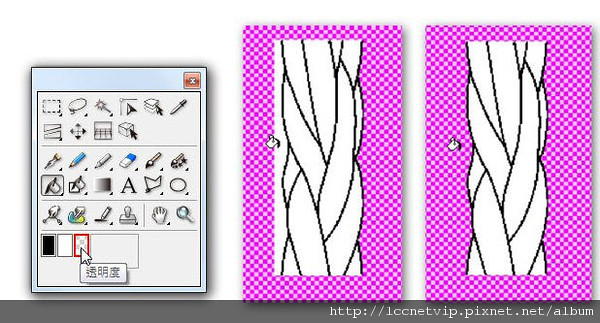
接下來把它定義為筆刷,在功能表編輯下拉選擇定義圖形為筆刷素材
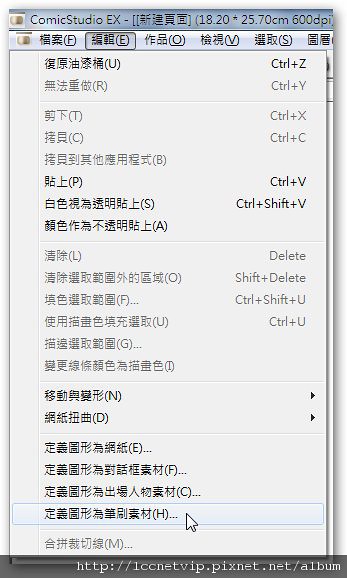
跳出定義圖形為筆刷素材的對話框,輸入素材名稱
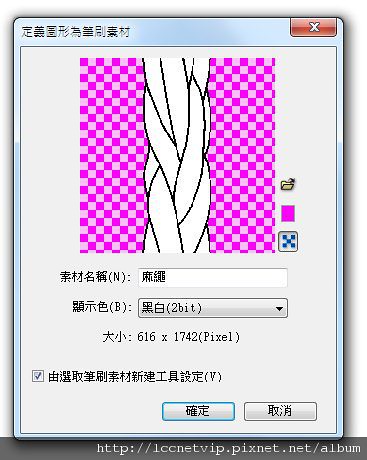
然後我們可以在工具選項面板看到它已經被新增到素材面板裡面了
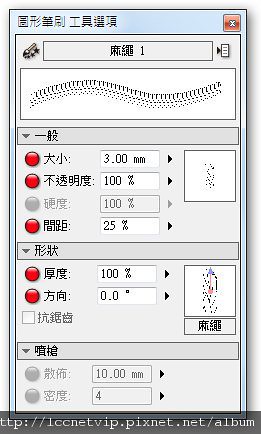
但這模式不是我們所要的,來!更改一下設定
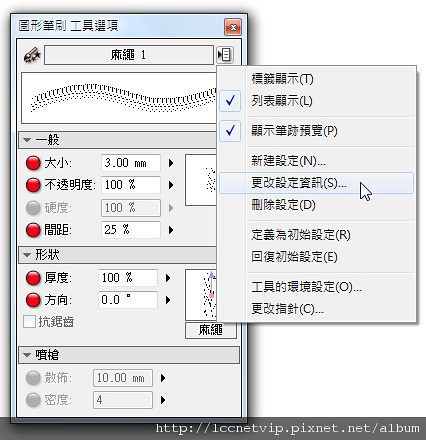
跳出設定面板,將樣式改成帶狀按確定
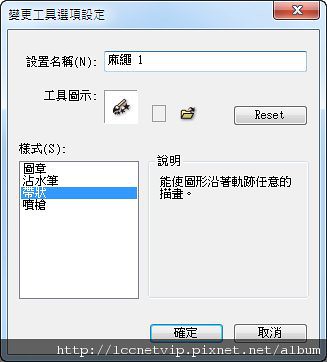
有個樣子了,來!試畫看看
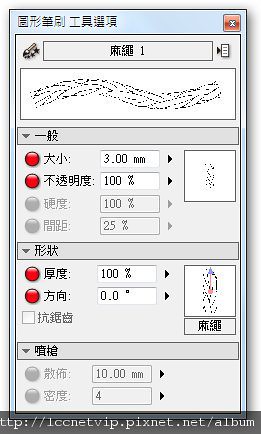
咦!說不出的怪。是收尾,對沒有收尾的感覺
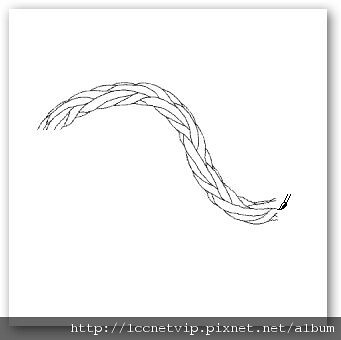
再來微調一下,點擊筆刷控制圖示跳出筆刷控制設定面板
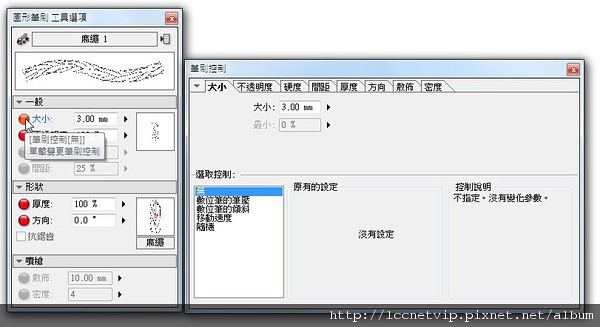
選擇數位筆的筆壓
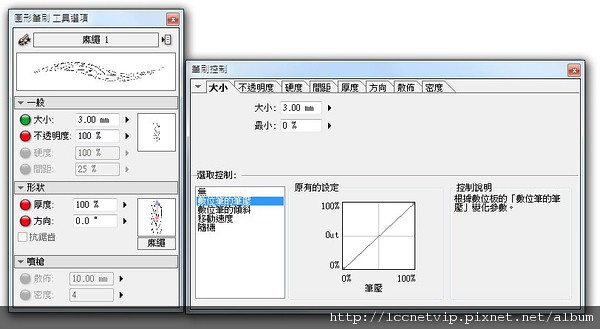
再來試畫看看,隨著力道的輕重,筆刷明顯得有了變化
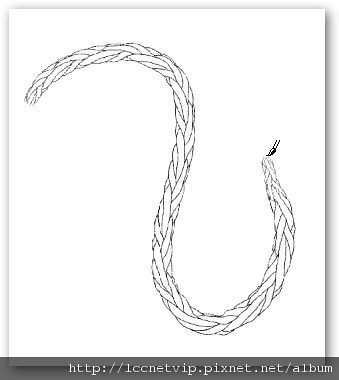
描畫色改成白色,線條就反白了
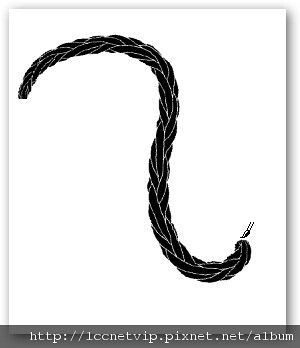
加工一下就變成辮子了
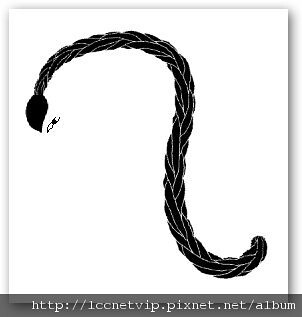
好啦!玩出你的創意,設計一個屬於自己的筆刷吧!
全站熱搜





 留言列表
留言列表
